
Odată ce o preocupare a fost provincia paranoicului, rapoartele și dezvăluirile în valoare de ani de zile au făcut să se vadă cu ușurință că oamenii chiar te pot spiona prin intermediul camerei web. Iată de ce ar trebui să le dezactivați sau să le acoperiți.
TL;DR version: Hackerii și adolescenții de tip script-kiddie pot, și pot, să utilizeze instrumente ușor accesibile și tehnici de phishing pentru a deturna camerele web ale oamenilor nebănuiți, adesea cunoscuți, și să le urmărească prin intermediul camerei lor. Aceștia pot stoca imagini și videoclipuri cu persoane în situații de compromis în dormitoarele lor, iar multe dintre aceste imagini și videoclipuri sunt încărcate pe site-uri umbroase.
Dacă aveți copii, ar trebui să luați în considerare cu tărie citirea integrală a acestui articol și implementarea a ceva pentru a opri camerele web să fie pornite tot timpul (sau vreodată).
Webcam-ul spionează într-adevăr o amenințare?
În urmă cu zece ani, ideea că oamenii - fie ei agenți guvernamentali, hackeri sau doar voyeurs care încalcă legea - ar putea să te spioneze activ prin intermediul camerei web a computerului tău ar fi considerată divagarea unui teoretician al conspirației paranoice. Cu toate acestea, o serie de știri din anii care au urmat au dezvăluit că ceea ce a fost considerat paranoia este acum o realitate incomodă.
În 2009, un student și-a dat în judecată școala când a descoperit laptopul său furnizat de școală îl fotografia în secret (ancheta juridică care a urmat a arătat că școala a colectat 56.000 de fotografii ale elevilor fără știrea sau consimțământul acestora). În 2013, cercetătorii au demonstrat că pot activa camera web pe MacBooks fără ca indicatorul luminos să se aprindă , ceva considerat anterior imposibil. Un fost agent FBI a confirmat că nu numai că a fost posibil acest lucru dar că o făceau de ani de zile .
În 2013, prin amabilitatea documentelor difuzate de Edward Snowden, am aflat că NSA avea programe de succes cu care obișnuiau obțineți acces în spate la camerele de pe iPhone și BlackBerry . În 2014, din nou, datorită scurgerilor Snowden, am aflat asta NSA are la dispoziție o serie de instrumente pentru a monitoriza de la distanță utilizatorii precum „Gumfish” : un instrument malware care permite monitorizarea video la distanță prin camera web. La începutul anului 2015, un grup cunoscut sub numele de BlackShades a fost despărțit după ce s-a descoperit că software-ul pe care l-au vândut cu 40 USD pe pop a fost folosit pentru a oferi milioane de cumpărători acces de la distanță (inclusiv acces la camera web) la computerele victimelor ; nu este un truc nou, deși programele vechi precum Back Orifice au fost utilizate în același mod în anii '90.
Nu este doar NSA
Vrem să subliniem întregul bit „greu un nou truc” și ușurința cu care chiar și utilizatorii rău intenționați marginal calificați pot avea acces la computerul dvs. Acest articol este la Ars Technica, Faceți cunoștință cu bărbații care spionează femeile prin intermediul camerelor web , este un cont neliniștitor. Majoritatea persoanelor care spionează nu sunt agenți guvernamentali, dar hackeri de nivel inferior care utilizează instrumente simple pentru a cataloga și monitoriza toate dispozitivele la care poate avea acces un computer.
Așadar, înainte să ridici din umeri și să spui: „Ei bine, NSA nu-i pasă de viața mea plictisitoare, deci nu contează”, înțelegeți că, deși am putea găsi cu toții acuzațiile că guvernul spionează cel mai îngrijorător la nivel global și intelectual , majoritatea spionajului real cu webcam este efectuat de Peeping Toms înfiorător.
Deci, scurtul este: da, spionajul prin webcam este o amenințare reală. Când toată lumea, de la spionii de la NSA până la copilul de alături, are acces la instrumente care pot transforma o cameră web împotriva proprietarului său, amenințarea este legitimă.
Ce ar trebuii să fac?
Ar trebui, fără întrebări adresate, să dezactivați sau să ascundeți camera web a computerului. Nu există motive întemeiate, mai ales în lumina numeroaselor cazuri documentate de spionaj cu webcam, pentru a lăsa un dispozitiv de înregistrare nesigur accesibil permanent pe computer. Este atât de ușor de făcut încât nu există niciun motiv să nu o facem. Iată ce ar trebui să luați în considerare.
Asigurați-vă că utilizați antivirus
LEGATE DE: Care este cel mai bun antivirus pentru Windows 10? (Este suficient Windows Defender?)
În timp ce antivirusul nu va detecta toate aceste lucruri și nu va detecta multe dintre cele mai recente, există cel puțin un ajutor în tratarea posibilității de infecție printr-un link sau executarea unui executabil greșit. Iată programele pe care le recomandăm .
Problema este că, dacă amenințarea este de fapt copilul de la facultate care oferă asistență oamenilor cu problemele lor IT, aceștia pot lista cu ușurință pe un troian, astfel încât un antivirus să nu-l detecteze. Sau malware ar putea face același lucru.
Nu poți avea încredere în acea pictogramă mică care spune că ești sigur. Dar este cel puțin un ajutor.
Deconectați-l
Pentru utilizatorii de desktop cu camere web externe, cea mai ușoară soluție este să deconectați pur și simplu camera web USB. Nicio cantitate de hacking nu va conecta magic un dispozitiv deconectat din nou.

Aceasta este soluția pe care o folosim în jurul birourilor How-To Geek; lăsăm camerele web în poziția lor obișnuită deasupra monitoarelor lor de stație de lucru respective și atunci când trebuie să le folosim, conectăm cablul USB la un port USB frontal sau superior ușor accesibil de pe stația de lucru menționată.
Este cel mai infailibil mod de a aborda problema dacă aveți o cameră web externă și funcționează indiferent de hardware sau sistem de operare.
Dezactivați-l în BIOS
Dacă aveți un laptop cu o cameră web integrată (sau un model de desktop all-in-one rar, care are și o cameră web integrată), aveți câteva opțiuni. Dacă BIOS-ul dvs. îl acceptă, îl puteți dezactiva la nivel de BIOS, ceea ce este ideal.
Reporniți computerul și intrați în BIOS (urmați instrucțiunile de pe ecran pentru a introduce „SETUP”, de obicei apăsând tasta F2, tasta DEL sau o combinație de taste funcționale de un fel). Căutați prin opțiunile BIOS-ului o intrare etichetată de genul „cameră web”, „cameră integrată” sau „cameră CMOS”. Aceste intrări vor avea de obicei o comutare simplă, cum ar fi activare / dezactivare sau blocare / deblocare. Dezactivați sau blocați hardware-ul pentru a vă opri camera web.
Din păcate, soluția BIOS este relativ rară și se găsește de obicei pe computerele de la furnizori cu vânzări instituționale grele. Laptopurile de afaceri Dell și Lenovo, de exemplu, sunt livrate în mod obișnuit cu această caracteristică în BIOS, deoarece cumpărătorii corporativi doresc posibilitatea de a dezactiva camera web. Cu alți furnizori (și chiar și în interiorul liniilor de calcul de la furnizorii menționați mai sus) este foarte greu.
Rețineți că dezactivarea camerei web de obicei dezactivează și microfonul, deoarece în majoritatea laptopurilor camera și modulul de microfon sunt pe aceeași placă de expansiune mică. Acesta este în mod evident un avantaj (din punct de vedere al confidențialității), dar ar trebui să știți acest lucru, astfel încât să nu vă întrebați de ce microfonul dvs. este mort.
Dezactivați-l în sistemul de operare
Această soluție nu este la fel de sigură sau infailibilă, dar este un bun pas următor. Vă puteți paraliza camera web dezactivând-o și eliminând suportul pentru driver.
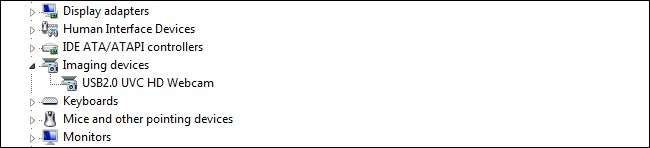
Tehnica pentru a face acest lucru variază de la un sistem de operare la altul, dar premisa generală este aceeași. În Windows, trebuie doar să introduceți Device Manager (faceți clic pe Start și căutați „Device Manager” pentru a-l găsi). Acolo, vă puteți localiza camera web în categoria „Dispozitive de imagine”, faceți clic dreapta pe ea și alegeți „Dezactivați” sau „Dezinstalați”.
Evident, aceasta nu este o soluție perfectă. Dacă cineva are acces administrativ de la distanță la aparatul dvs., acesta poate oricând, cu un grad mai mare sau mai mic de probleme, să instaleze driverele lipsă și să activeze din nou dispozitivul.
Cu toate acestea, cu excepția acestui tip de concentrare și determinare, este un mod simplu și ușor de a vă dezactiva camera web. Cu toate acestea, este destul de incomod dacă utilizați camera web integrată cu regularitate. Acest lucru ne aduce la următoarea soluție: ascunderea obiectivului cu un capac.
Acopera-l
Un compromis între dificultatea de a dezactiva camera web în BIOS sau sistemul de operare și de a o lăsa deschisă tot timpul este aplicarea unui capac fizic simplu obiectivului camerei web. Oricât de elementar și simplist pare, este de fapt o tehnică cu adevărat eficientă. Veți primi o confirmare vizuală instantanee a faptului că obiectivul este dezactivat (puteți vedea capacul de fiecare dată când vă uitați la laptop), este ușor de îndepărtat și am încercat chiar și câteva opțiuni DIY ieftine care păstrează opțiunea de acoperire economică.
Prezentat mai jos, pentru referință, este laptopul pe care îl folosim fără niciuna dintre soluțiile (comerciale sau DIY) aplicate. Indicatorul luminos este în stânga, obiectivul camerei web este central, iar microfonul este în dreapta.

Înainte de a fugi pentru a lua o rolă de bandă adezivă, să trecem prin unele dintre opțiunile comerciale mai convenabile.
Coperta Eyebloc (~ 6 dolari)
Eyebloc este cea mai bine vândută și cea mai recenzată acoperire a camerei web de pe Amazon. Designul este foarte simplu: este o clemă de plastic în formă de C pe care o strecori pe laptop (poate fi aplicată și pe tablete și smartphone-uri în mod similar).

Fără îndoială, era ușor de aplicat, ușor de îndepărtat și, așa cum este publicat, nu avea adeziv de care să vorbească (deci nu exista riscul de reziduuri). De asemenea, a blocat complet obiectivul camerei web pe toate dispozitivele pe care l-am testat. Acestea fiind spuse, acest lucru este cu adevărat, într-adevăr , urât și evident. În ceea ce privește stilul, am clasifica Eyebloc chiar acolo sus cu ochelarii de soare masivi pe care i-ai vedea în jurul unei comunități de pensionari.

Acesta este, de asemenea, singurul dispozitiv pe care l-am testat, care nu va funcționa foarte bine pentru televizoarele inteligente, consolele de jocuri sau orice alt dispozitiv mai mare care are un dispozitiv asemănător camerei web încorporat. Dacă nu îl atașați la un obiect subțire ca un capac laptop sau tabletă, nu va funcționa.
C-Slide (~ 5 USD)
C-Slide este un mic glisor de plastic pe care îl aderați pe laptop sau tabletă. Întregul dispozitiv are dimensiunea unei etichete de poștă foarte mici (1,4 ″ x 0,5 ″ și o grosime mică de 1 mm sau cam atât). De fapt, este atât de mic, încât a fost livrat lipit pe o bucată de carton într-un plic obișnuit de afaceri nr. în format mare evidențiat, pentru a se asigura, probabil, că nu l-am abandonat ca poștă electronică.

Spre deosebire de celelalte soluții din acest rezumat, C-Slide este destinat aplicării permanente pe dispozitiv. Activați și dezactivați camera web glisând micul panou de plastic înainte și înapoi pentru a deschide și închide camera web, la fel ca unele camere web externe mai mari care au un glisor fizic care acoperă obiectivul atunci când nu este utilizat.
În ciuda îndoielilor noastre cu privire la cât de mică este C-Slide, a funcționat destul de bine. Este atât de subțire încât puteți închide cu ușurință laptopul, fără niciun decalaj vizibil între capac și corp. Am găsit doar două probleme cu C-Slide.

În primul rând, dacă aveți un laptop cu rama curbată, acesta nu aderă foarte bine și probabil că va cădea imediat (sau la scurt timp după aplicare). În al doilea rând, veți dori să îl așezați cu mare atenție, astfel încât să nu se lipească accidental peste orificiul microfonului de pe laptop sau să acopere indicatorul luminos. În al doilea rând, înainte de a îndepărta banda dublă de pe spate și de a o trânti, luați un minut pentru a experimenta plasarea. Amplasarea noastră inițială a fost mai puțin decât ideală, deoarece a blocat lumina indicatoare și a dus la un microfon blocat când glisorul era deschis. Prin compensarea ușoară a deschiderii din glisor de la obiectivul camerei web, am reușit să poziționăm dispozitivul astfel încât microfonul să nu fie ascuns sau lipit cu bandă și singura dată când indicatorul luminos a fost blocat a fost când am avut glisorul deschis pentru a utiliza camera web .
În afară de aceste probleme minore, C-Slide va funcționa pe orice cameră încorporată pe o suprafață plană, atâta timp cât obiectivul camerei este mai mic decât deschiderea de aproximativ centimetri pătrată a glisorului (aproximativ dimensiunea unghiei de pe degetul roz). În general, aceasta a fost soluția noastră preferată. Este ușor de aplicat și ușor de utilizat: fără preluarea unui mic disc lipicios și fără piese deplasate.
Huse Creative Cam (~ 10 USD pentru 6)
Creative Cam Covers simțiți-vă și arătați foarte asemănător cu decolteurile de vinil tăiate, precum cele pe care le-ați comanda de la un magazin de semne sau pe care le-ați cumpăra pentru a le scoate și a le lipi de geamul mașinii. Pachetul vine cu o șervețelă de alcool și șase agățături circulare negre, de aproximativ o mărime. Nu au adeziv, ci folosesc în schimb electricitate statică pentru a se agăța de suprafețele netede.

Acesta este atât un beneficiu (fără reziduuri lipicioase și sunt ușor de îndepărtat), cât și un defect (funcționează excelent pe suprafețe netede, dar nu atât de grozav pe cele texturate). Ca atare, funcționează foarte bine pe laptopurile cu rame negre de pian lucioase și tablete care au rame netede din sticlă, dar dacă laptopul dvs. este din aluminiu periat (ca un MacBook) sau pur și simplu are o textură aspră pe rama, s-ar putea să găsiți că cad ușor oprit.

Având în vedere acest lucru, putem recomanda produsul doar pentru acele situații: rame super netede și plate pentru laptop sau suprafețe de sticlă precum cele găsite pe tablete. Niciunul dintre laptopurile noastre nu are carcasă lucioasă, iar Huse pentru cam nu s-ar lipi (nici măcar o fracțiune de secundă) de rama laptopului pe care am folosit-o în scopuri demonstrative în acest articol. Cu toate acestea, s-au lipit incredibil de bine de suprafața de sticlă perfect netedă a iPad-ului nostru mini, așa cum se vede în fotografia de mai sus. Dacă sunteți în căutarea unei soluții neadezive pentru o tabletă sau laptop cu cadru lucios, aceasta este o soluție excelentă.
Huse pentru benzi electrice DIY (<1 $)
În timp ce testați pe teren toate aceste soluții, ne-a trecut prin minte că, dacă nu vă temeți de un pic de adeziv, atunci cea mai ieftină soluție ar fi să purtați pur și simplu o gaură într-o bucată de bandă electrică cu un perforator și ați avea un punct mic perfect rotund pe care l-ai putea așeza chiar deasupra obiectivului camerei web integrate.
O călătorie rapidă la vechiul dulap de aprovizionare pentru niște bandă, un perforator și eticheta FedEx (pentru a fura un pic din suportul de hârtie antiaderentă) și am avut fixările pentru sute de huse pentru webcam.

Singurul dezavantaj al acestei tehnici este că, da, este posibil să aveți puțin adeziv de tratat atunci când scoateți punctul (deși aceasta este în mare parte o problemă legată de temperatură, deoarece banda electrică nu are prea multe reziduuri atunci când este utilizată în răcitor temperaturi). De asemenea, ar fi ușor să pierdeți sau să distrugeți micul punct de bandă dacă l-ați folosi în timp ce călătoriți, dar, având în vedere cât de ieftin este de făcut, ați putea ascunde cu ușurință câteva în geanta laptopului.
Înarmat cu sfaturile pe care le-am împărtășit cu privire la dezactivarea sau acoperirea camerei web, puteți evita cu ușurință realitatea nefericită a camuflării camerei web și puteți reduce sau elimina direct încălcările de confidențialitate bazate pe camera web.







